Hvernig á að setja myndvatnsmerki í Xiaomi síma

Sumar Xiaomi línur hafa nú möguleika á að setja inn myndvatnsmerki til að forðast að afrita myndir eða afrita myndir án leyfis ljósmyndarans.

Sumar Xiaomi línur hafa nú möguleika á að setja inn myndvatnsmerki til að forðast að afrita myndir eða afrita myndir án leyfis ljósmyndarans. Þannig þarftu ekki að hlaða niður forritinu til að setja inn vatnsmerki fyrir myndir heldur geturðu strax notað vatnsmerkjainnsetningartólið sem er í boði á Xiaomi símum. Greinin hér að neðan mun leiðbeina þér um að setja myndvatnsmerki í Xiaomi síma.
Leiðbeiningar um að setja myndvatnsmerki í Xiaomi síma
Skref 1:
Fyrst skaltu taka mynd eins og venjulega, eða þú getur notað áður tekin mynd. Næst skaltu opna Gallerí forritið í símanum þínum og smelltu síðan á myndina sem þú vilt setja inn vatnsmerkið.
Í myndaskoðunarviðmótinu, smelltu á 3 punkta táknið hér að neðan til að breyta myndinni.

Skref 2:
Nú þegar valmöguleikarnir fyrir myndina eru birtir, smelltu á Setja vatnsmerki til að setja vatnsmerkið inn í myndina.
Sýnir viðmótið fyrir þig til að slá inn efnið sem þú vilt bæta vatnsmerki við myndina . Við getum aðeins notað að hámarki 14 stafi fyrir vatnsmerkisinnihaldið sem sett er inn í myndina.
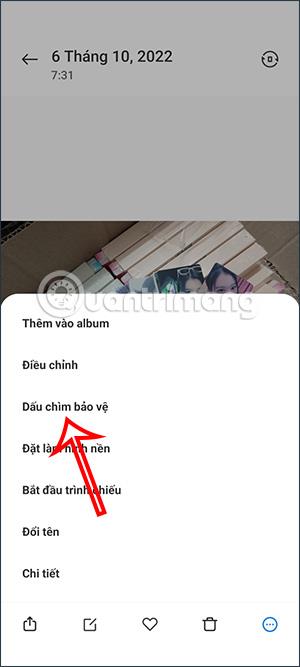
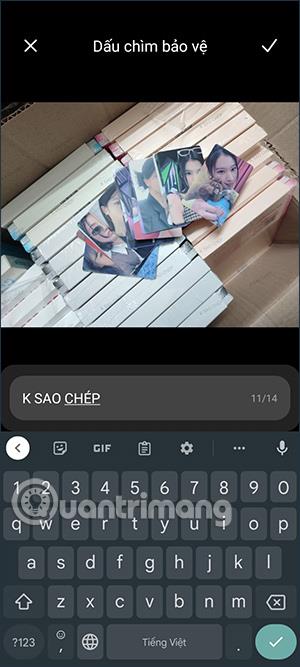
Skref 3:
Þegar þú slærð inn vatnsmerki muntu sjá hvernig myndin lítur út eftir að vatnsmerki hefur verið sett inn. Ef þú vilt, ýttu á v til að vista myndina með nýja vatnsmerkinu . Fyrir vikið munu notendur sjá vatnsmerkið sett inn á myndina eins og sýnt er hér að neðan.
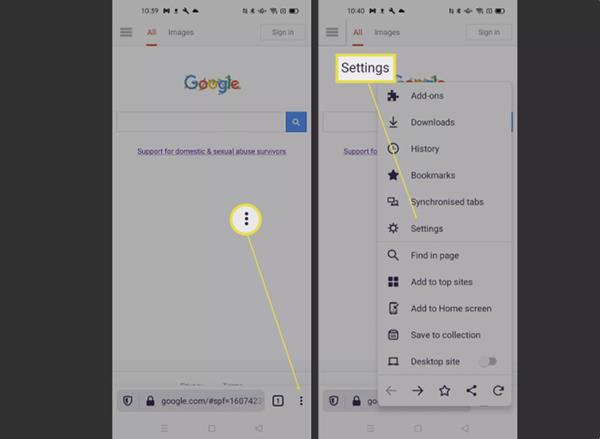
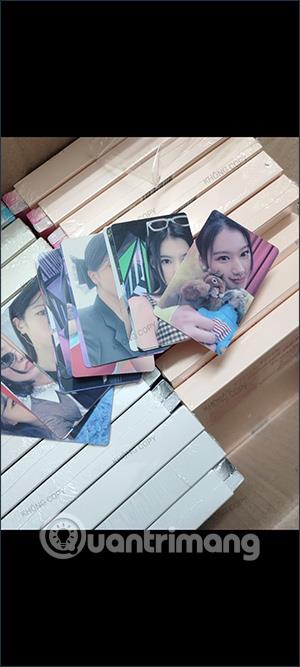
Myndir með vatnsmerkjum settar inn á Xiaomi síma verða búnar til sem aðskildar myndir, aðskildar frá fyrri upprunalegu myndunum, þannig að notendur munu ekki hafa áhyggjur af því hvort vatnsmerkjamyndin eftir að vatnsmerkið er sett inn sé það sem þeir ætluðu, þegar þú ert enn með upprunalegu myndina í albúminu. .
Í gegnum rauntíma tal-til-texta umbreytingareiginleikana sem eru innbyggðir í mörg innsláttarforrit í dag hefurðu hraðvirka, einfalda og á sama tíma mjög nákvæma innsláttaraðferð.
Bæði tölvur og snjallsímar geta tengst Tor. Besta leiðin til að fá aðgang að Tor úr snjallsímanum þínum er í gegnum Orbot, opinbera app verkefnisins.
oogle skilur líka eftir leitarferil sem þú vilt stundum ekki að einhver sem fái símann þinn lánaðan sjái í þessu Google leitarforriti. Hvernig á að eyða leitarsögu í Google, þú getur fylgst með skrefunum hér að neðan í þessari grein.
Hér að neðan eru bestu fölsuðu GPS forritin á Android. Það er allt ókeypis og krefst þess ekki að þú rótar símann þinn eða spjaldtölvu.
Á þessu ári lofar Android Q að koma með röð af nýjum eiginleikum og breytingum á Android stýrikerfinu. Við skulum sjá væntanlega útgáfudag Android Q og gjaldgengra tækja í eftirfarandi grein!
Öryggi og friðhelgi einkalífsins verða sífellt meiri áhyggjuefni fyrir notendur snjallsíma almennt.
Með „Ekki trufla“ stillingu Chrome OS geturðu tafarlaust slökkt á pirrandi tilkynningum til að fá markvissara vinnusvæði.
Veistu hvernig á að kveikja á leikjastillingu til að hámarka afköst leikja í símanum þínum? Ef ekki, þá skulum við kanna það núna.
Ef þú vilt geturðu líka stillt gagnsætt veggfóður fyrir allt Android símakerfið með því að nota Designer Tools forritið, þar á meðal forritsviðmótið og viðmót kerfisstillinga.
Fleiri og fleiri 5G símagerðir eru settar á markað, allt frá hönnun, gerðum til hluta. Í gegnum þessa grein skulum við kanna strax 5G símagerðirnar sem koma á markað í nóvember.









